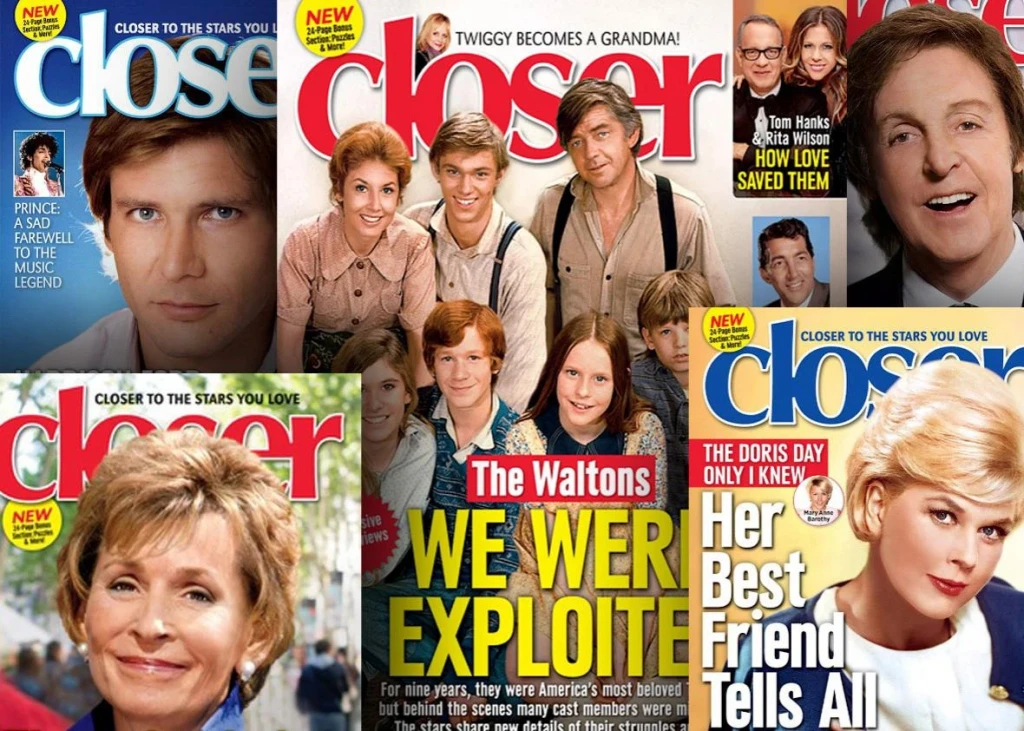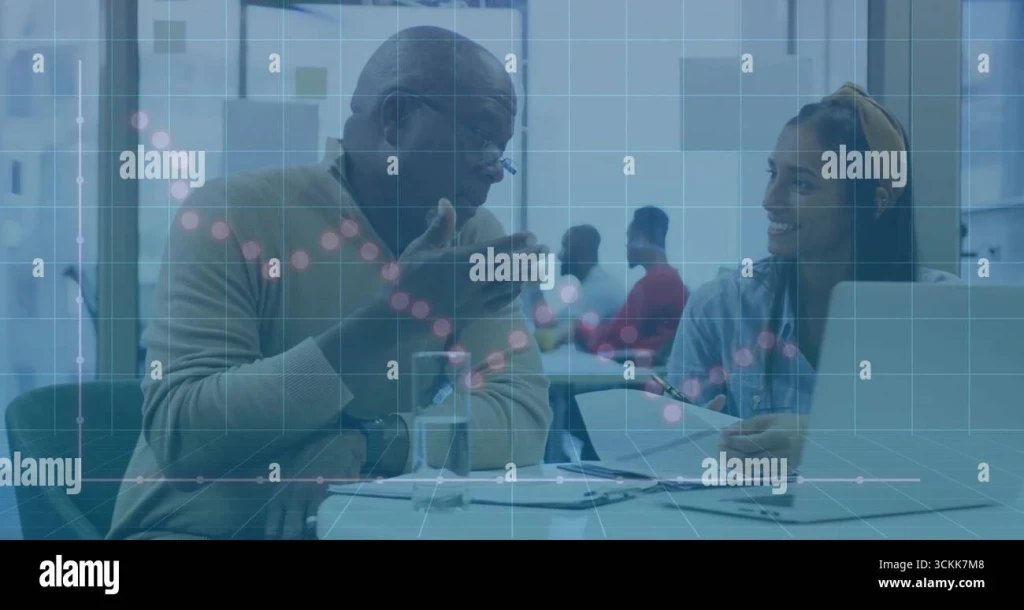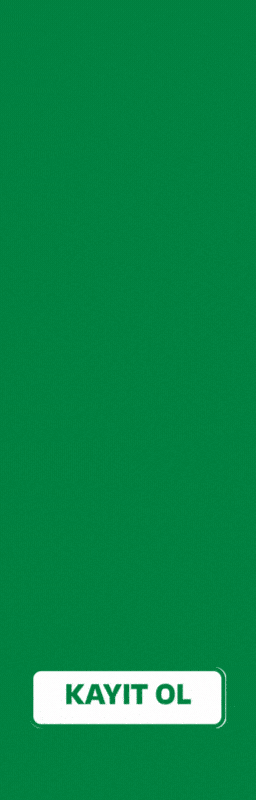Yandex Nasıl Silinir?
İnternet tarayıcınızdan yandex arama motoru kaldırmak istiyorsunuz çok basit bir kaç işlem ile yapabilirsiniz. Öncelikle Yandex Bar yazılımını kaldırmak için yapılması gerekenlerden başlayalım.
Daha Fazla ve En İyi Tavsiyeler İçin Tavsiyemiz.com

Başlat – Denetim Masası- Programlar Ve Özellikler Kısmında Yandex Bar Yazılımını Bulunun Ve Kaldırın
Kullanmakta olduğunuzun internet tarayıcınızın uzantılar veya eklenti bölümünden yandex kaldırmak için aşağıdaki işlemleri uygulayın.
Google Chrome İçin Geçerlidir
Ayarlar – Uzantılar – Bölümünde Uzantının Yer Aldığı Bölümdeki Çöp Kutusuna Tıklayın Ve Gelen Ekrandaki Kaldır Butonuna Tıklayın.
İnternet Explorer İçin Geçerlidir
Ayarlar Sekmesindeki Eklentileri Yönete Tıklayın Ve Daha Sonra Araç Çubukları Ve Uzantılar Bölümden Eklentiyi Devre Dışı Bırakabilirsiniz. Arama Sağlayıcılarından Yandex Browser Ait Bütün Sayfaları Silin.
Mozilla Firefox İçin Geçerlidir
Eklentiler Butonuna Tıklayın Ve Daha Sonra Eklenti Yöneticisinden Kaldırmak İstediğiniz Eklentinin Kaldır Butonuna Tıklayarak Kaldırabilirsiniz.
Yandex Hakkında Daha Fazla Bilgi Al
Ana Sayfa Değiştirme
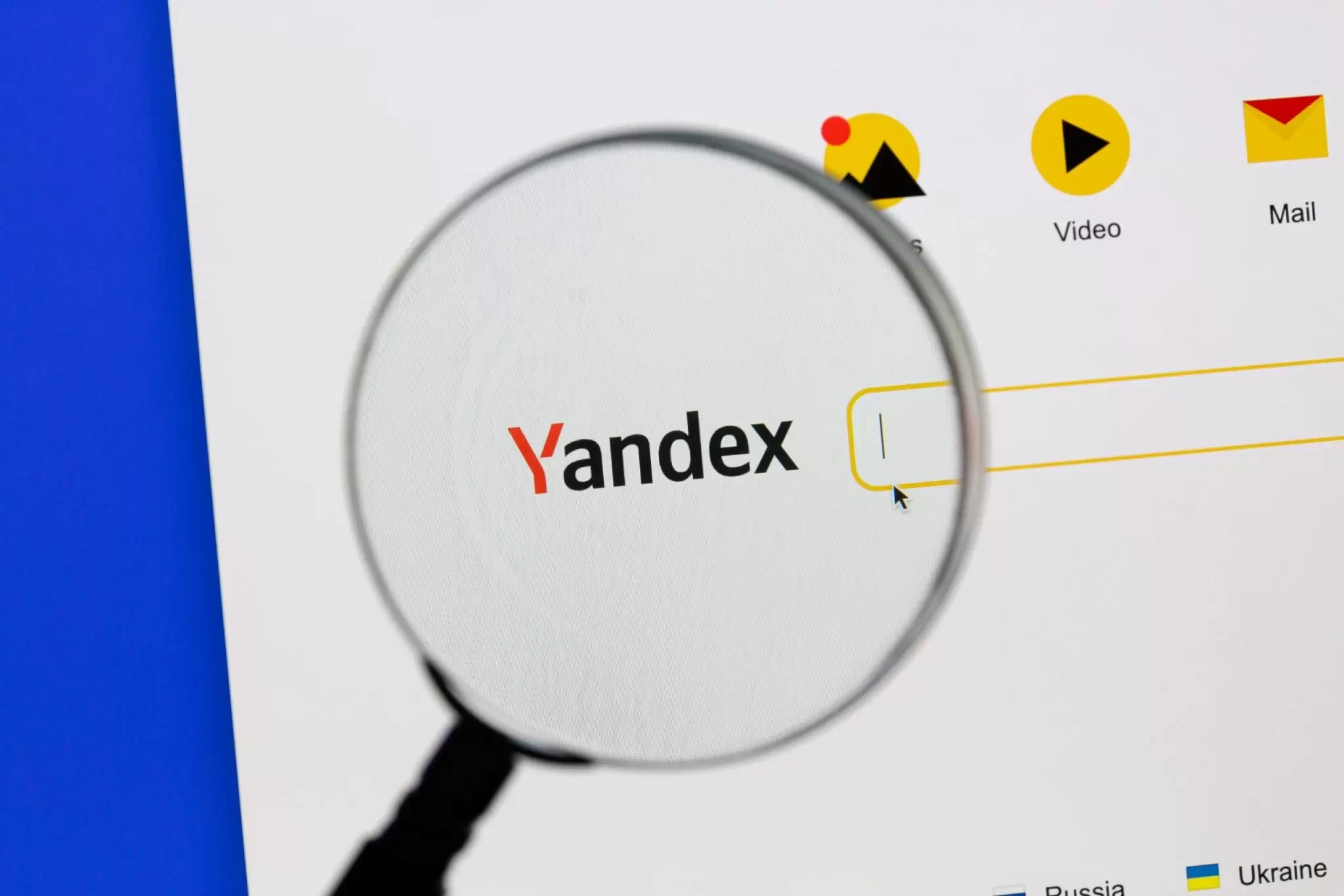
İnternet tarayıcınızın ana sayfasını değiştirmek istiyorsanız örnek olarak Yandex arama motoru yerine Google arama motoru için aşağıdaki adımları uygulayın.
Google Chrome İçin Geçerlidir
Ayarlar – Arama Motorunu Yönete Tıklayın Ve Daha Sonra Varsayılan Olarak Google Tercih Edin. Eğer Google Arama Motoru Bulunmuyorsa Diğer Arama Motorları Bölümünden Yeni Arama Motoru Ekleyebilirsiniz.
Yandex Nasıl Kaldırılır Yandex Nasıl Kaldırılır
İnternet Explorer İçin Geçerlidir
İnternet Seçeneklerinden Genel Sekmesinde Bulunan Giriş Sayfası Olan Bölümdeki Adresi Değiştirin Ve Daha Sonra Uygula Tamam Deyin Giriş Sayfası Değişmiş Olacaktır.
Yandex Nasıl Kaldırılır 2 Y2andex Nasıl Kaldırılır
Mozilla Firefox İçin Geçerlidir.
Seçenekler Sekmesine Tıklayın.
Genel Bölümünden Giriş Sayfası Olan Bölümde Ana Sayfanızı Belirleyebilirsiniz.